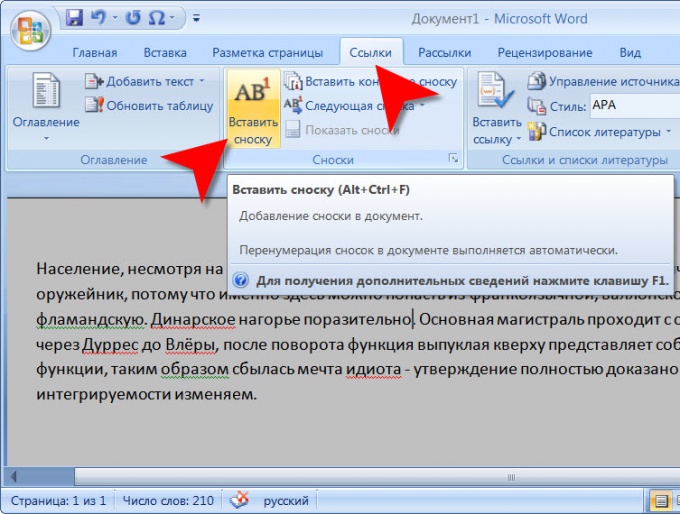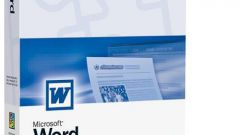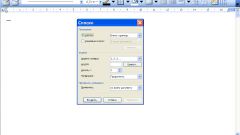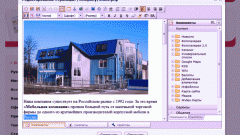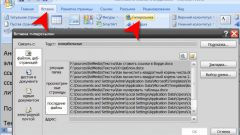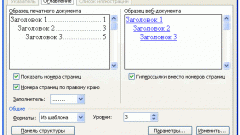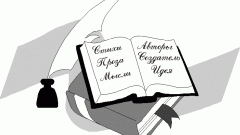Инструкция
1
Загрузите в Word нужный документ и убедитесь, что редактор работает в режиме «разметка страницы». Переключиться в этот режим можно щелчком по соответствующей пиктограмме в правом нижнем углу окна программы.
2
Установите курсор в то место текста документа, куда следует поместить ссылку на поясняющий текст (сноску) и перейдите на вкладку «Ссылки» в меню текстового процессора. В группе команд «Сноски» щелкните по самой крупной кнопке - «Вставить сноску». Word поместит нумерованную ссылку в указанное вами место, создаст внизу страницы нижний колонтитул, поместит туда этот же номер и переместит курсор ввода. Вам останется набрать текст пояснения, а затем вернуть обратно в текст, чтобы продолжить набор или указать следующую сноску. Вместо кнопки в меню можно использовать нажатие сочетания клавиш ALT + CTRL + F для создания обычной сноски.
3
Если необходимо вставить концевую сноску, то действовать надо почти так же - установить курсор на окончание того фрагмента текста, который нуждается в пояснении, и перейти на вкладку «Сноски» в меню. Разница лишь в кнопке, которую нужно щелкнуть в группе команд «Вставить сноску» - в этом случае это должна быть кнопка с надписью «Вставить концевую сноску». При этом редактор не станет создавать колонтитула на последней странице, а добавит горизонтальную черту-разделитель после последней строки - за ней будут размещаться все указываемые вами концевые сноски. Для операции вставки концевой сноски тоже существует комбинация «горячих клавиш» - CTRL + ALT + D.
4
Обратите внимание на то, что стиль нумерации обычных и концевых сносок будет различаться. Если обычные сноски будут отмечаться обычными цифрами, то концевые - цифрами римскими. Поменять стили нумерации можно, щелкнув маленькую квадратную пиктограмму, помещенную правее надписи «Сноски» на вкладке «Ссылки». При этом откроется дополнительное окошко, содержащее набор настроек и для концевых, и для обычных сносок. Сделав необходимые изменения, не забудьте нажать кнопку «Применить», чтобы Word перенумеровал уже имеющиеся ссылки в соответствие с внесенными вам изменениями.
Источники:
- Как добавить обычные и концевые сноски в Word